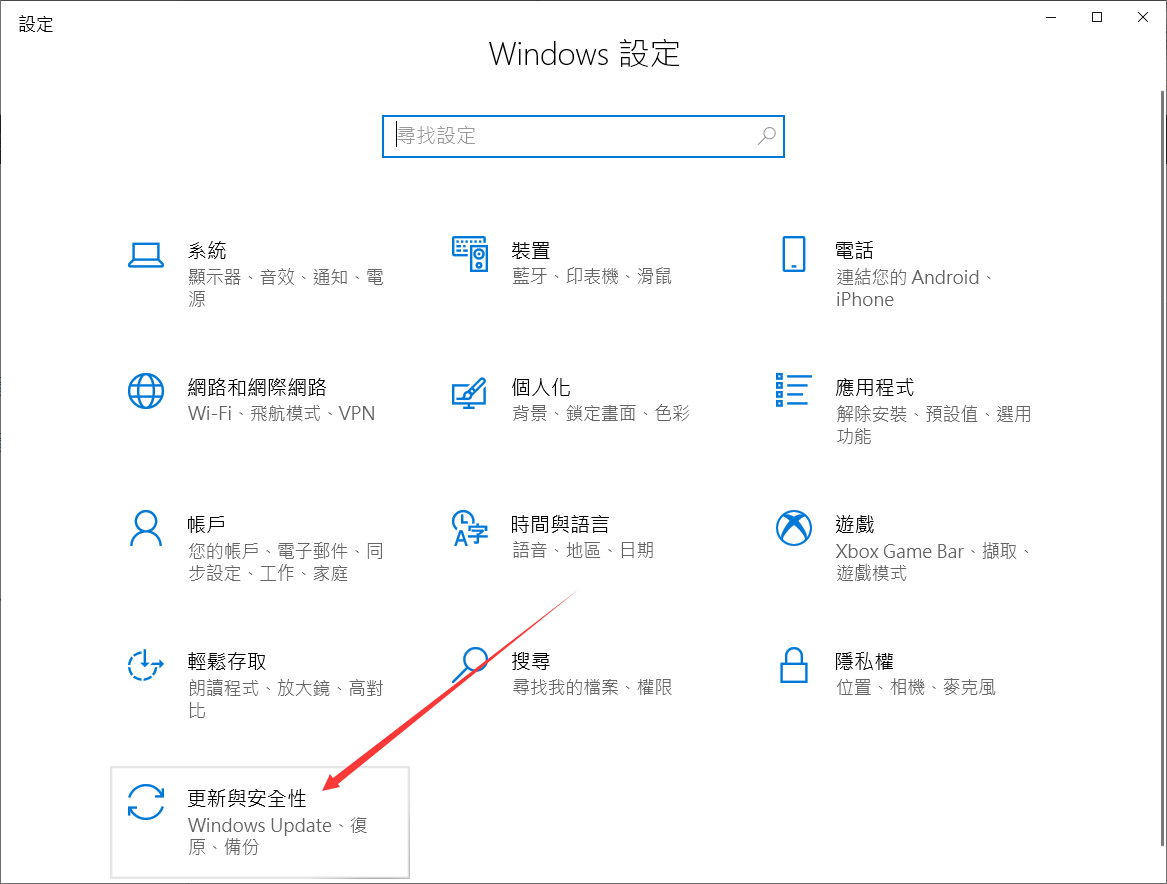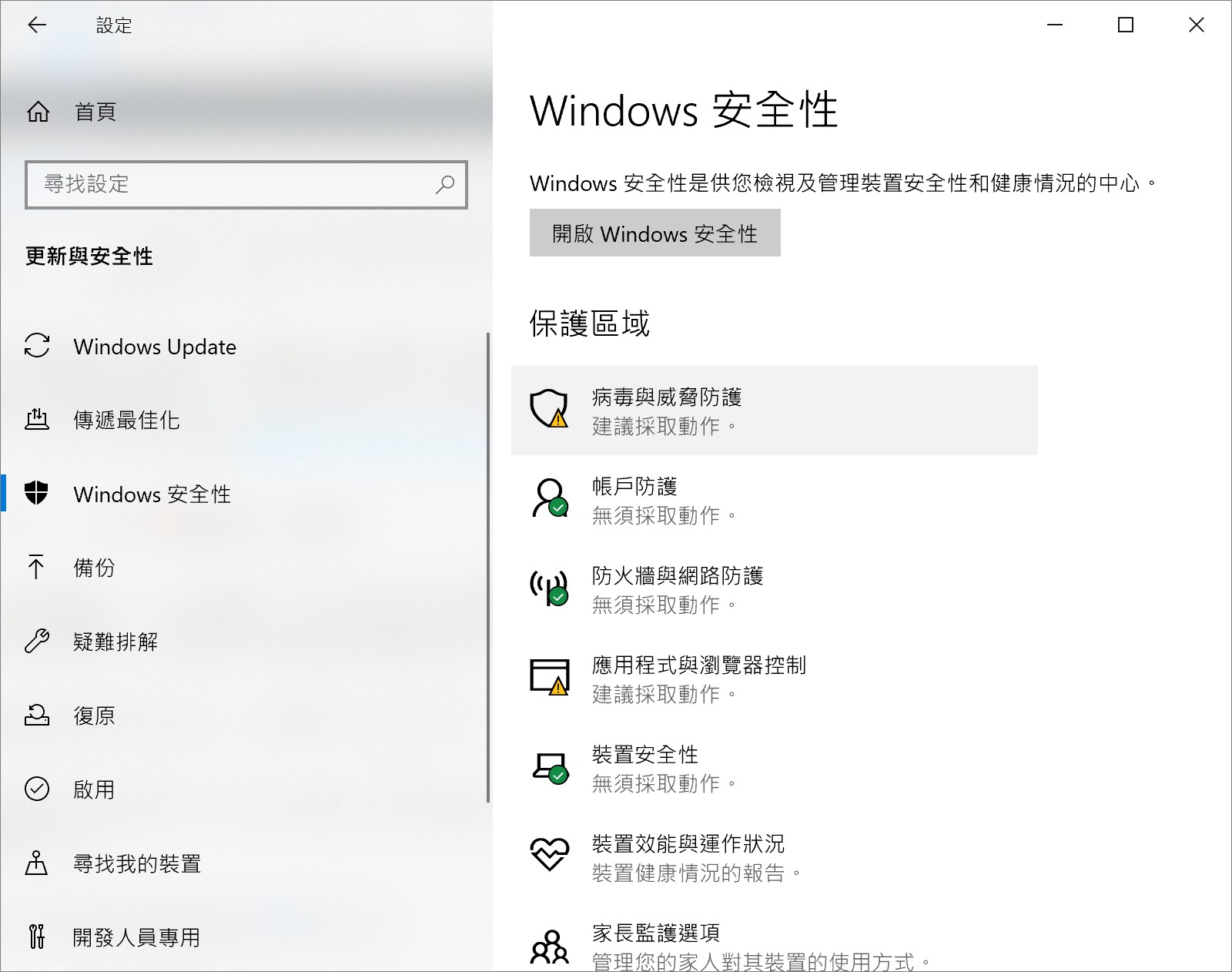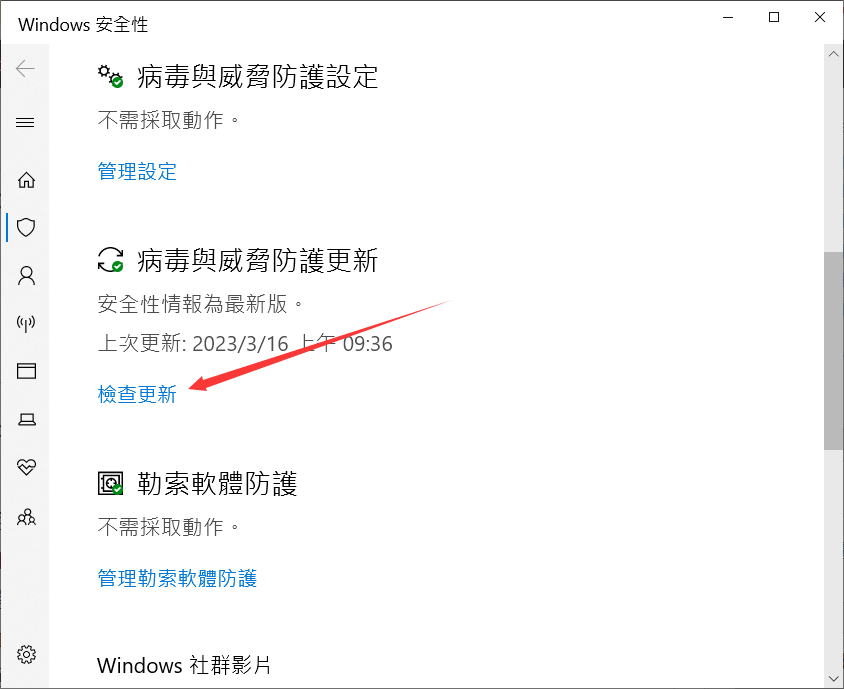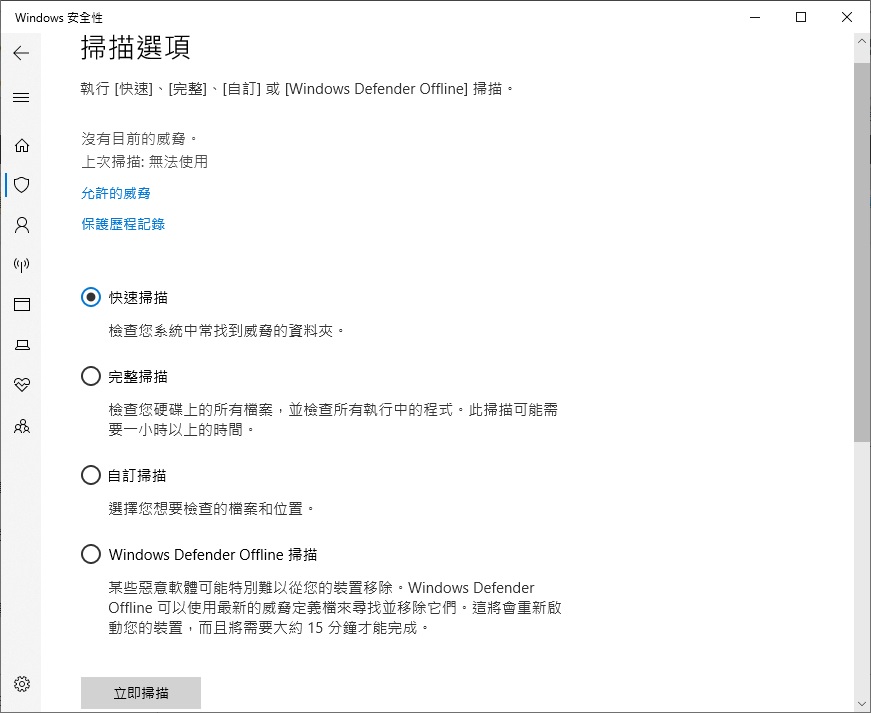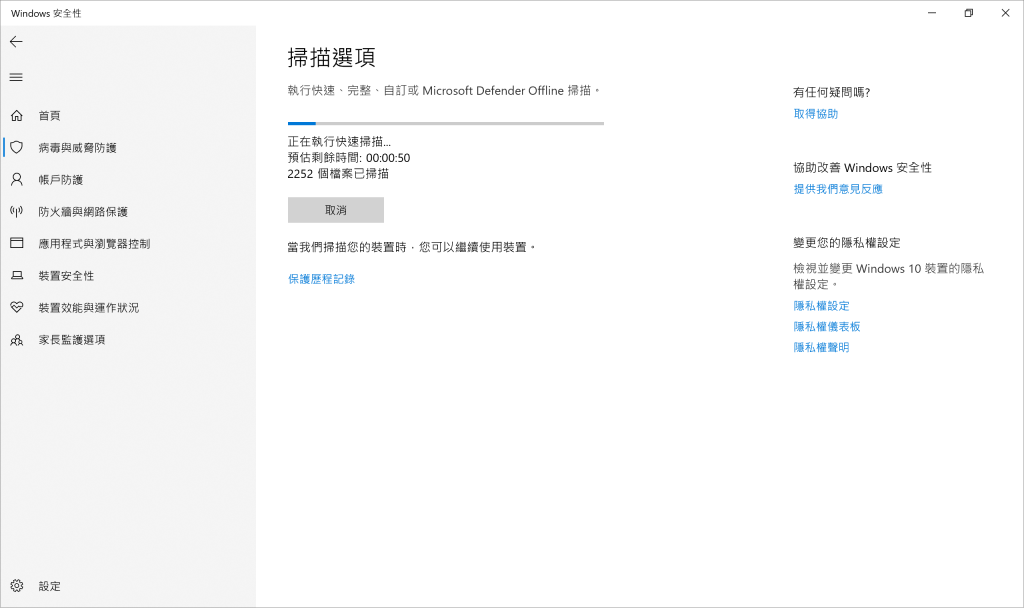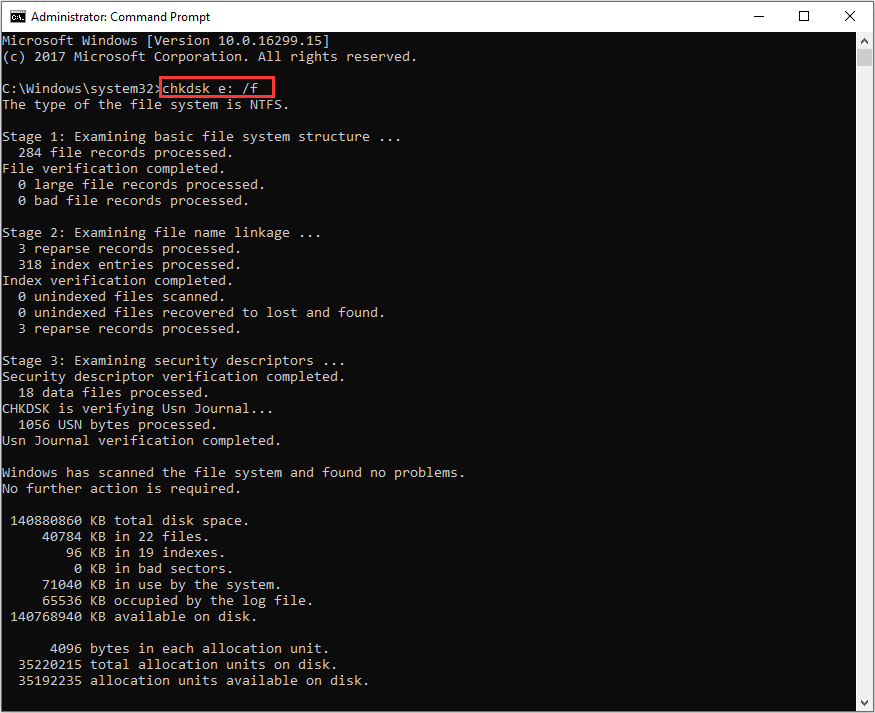存儲裝置中毒是一個概率問題,雖然不常發生,但因惡意軟體和病毒而丟失的資料量肯定是巨大的。許多資料存儲裝置容易感染病毒,其中包括隨身碟。
由於隨身碟的可移動特性,它們很容易成為其他電腦的病毒攜帶者,尤其是在將受病毒感染的檔案傳輸到電腦時。結果通常是預先存在的資料損壞,在某些情況下,會導致檔案被刪除。
要從受病毒感染的隨身碟救援檔案,有幾種工具可以幫助您救援這些檔案。請記住,您需要迅速採取行動並在資料被覆蓋之前救援資料。請勿使用有問題的隨身碟。如何從受病毒感染的隨身碟中救援檔案?
在閱讀本文之前,您首先需要了解什麼是隨身碟病毒。
隨身碟病毒
隨身碟病毒本質上是一種惡意程式,它會滲入您的電腦並通過減慢電腦速度或破壞電腦上存儲的資料來對其造成損害。有許多隨身碟病毒以及它們旨在執行的攻擊類型這裡介紹一下:
- 勒索軟體: 勒索軟體近年來對企業和個人的攻擊激增。勒索軟體本質上是一種惡意軟體,在向肇事者支付贖金之前,它會阻止用戶訪問其檔案和電腦系統。勒索軟體通常通過欺騙性鏈接和電子郵件傳播,誘使用戶打開它們以訪問某些信息。在某些情況下,這些鏈接是通過看似合法發送的網絡釣魚電子郵件傳播的。
- PHUKD:也稱為“THATSPHUKD”和“URFUKED”,這種類型的病毒會根據控制它的黑客提供的時間加密檔案,從而影響您的 PC。與其他病毒在感染時立即加密您的檔案不同,PHUKD 病毒在開始對您的檔案造成任何損害之前可能會保持隱身狀態。
- Rubber Ducky Firmware:與 PHUKD 病毒非常相似,它也會加密您的檔案。主要區別在於此病毒幾乎立即加密您的檔案並使用預先存在的擊鍵使您的檔案無法訪問。它可以通過欺騙您的電腦系統相信它是一個通用碟來做到這一點。
- 密碼保護繞過補丁:為了保護我們的檔案免受非法訪問,我們經常創建密碼來限制他們的訪問。然而,令人遺憾的是,密碼保護繞過補丁能夠覆蓋受密碼保護的檔案並控制它們。通過變更您的隨身碟的固件破解您的加密檔案。如果您認為您的隨身碟已被該病毒破壞,建議您停止使用它。
- 捷徑病毒:捷徑病毒非常常見,該病毒會隱藏您的檔案和資料夾,並用保持原始檔案和資料夾的捷徑替換它們。當您單擊已被感染的檔案和資料夾時,這種偷偷摸摸的病毒能夠將自身複製到其他檔案中。捷徑病毒會降低您的 PC 性能,並可能將您的資料暴露給第三方。這種類型的病毒通常是在將檔案物理傳輸到您的 PC 時傳播的。
隨身碟如何感染惡意軟體?
隨身碟容易感染各種病毒。病毒嘗試聯繫黑客以獲得對系統或網絡的訪問和控制。當用戶將隨身碟插入不安全的網絡或電腦時,他們也可能在不知不覺中感染電腦或與電腦連接的存儲裝置。例如,學校、機場和網吧中的公共網絡是最易受攻擊的網絡之一,連接後可能會對您的隨身碟構成威脅。
如果不小心,您的隨身碟可能會受到惡意軟體攻擊,因為此類網絡通常缺乏強大而安全的基礎設施來抵禦可能的病毒攻擊。
當病毒感染您的隨身碟時會發生什麼?
當您的隨身碟被病毒感染時,它會立即成為該病毒的載體,並可能將病毒傳播到檔案或其他所連接的電腦與裝置。雖然受感染的隨身碟的影響因病毒的性質而異,但結果幾乎是一樣的——刪除或加密檔案。
如何刪除USB隨身碟病毒並救援檔案
雖然USB隨身碟是惡意軟體的常見目標,它可能導致各種問題,包括資料丟失。受病毒感染的隨身碟相關的主要挫折之一是您的檔案被刪除。因此我們可以使用Bitwar檔案救援軟體從受病毒感染的隨身碟中救援已刪除的檔案。該應用程式通過 USB 端口支持救援所有連接的存儲裝置檔案。
在過去使用Bitwar檔案救援軟體後,我們能夠救援 90% 以上因病毒攻擊而丟失的檔案。我們將演示如何使用Bitwar檔案救援軟體從受病毒感染的隨身碟中救援已刪除的檔案。
免費下載安裝Bitwar檔案救援軟體:
場景 1:損壞的主引導記錄 (MBR) 或主檔案表 (MFT)
當病毒損壞USB隨身碟的MBR或MFT組件,即使檔案仍然存在於磁碟機上,也無法再通過檔案總管查找器訪問該裝置。在這種情況下,Bitwar檔案救援軟體以救援病毒感染前的原始結構以挽救丟失的資料。
場景 2:無法啟動的隨身碟
病毒能夠用其可引導記錄替換存儲引導信息的主記錄。這會拒絕用戶訪問他們的檔案和資料夾。現在系統會提示用戶有關受感染的磁碟機,並且需要支付贖金才能解鎖檔案。您可能已經知道,付錢並不能保證獲得解鎖碼。我們建議您嘗試從實時 USB隨身碟啟動並使用Bitwar檔案救援軟體對其進行掃描。
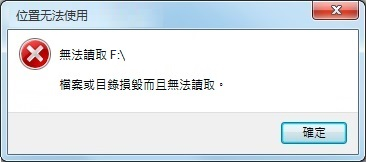
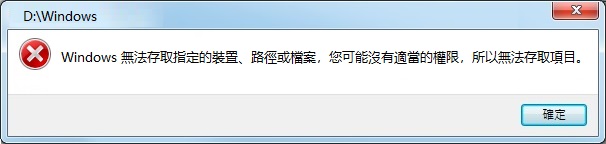
場景 3:刪除登錄檔編輯器中的可疑金鑰
當使用公用電腦時,最容易遭受隨身碟病毒感染。因為誰都有可能複製您的序號,並使用共享或盜版軟體。在進行隨身碟病毒解毒之前,請確保您已備妥Windows序號,並將所有資料備份完成。
- 以系統管理員身份執行“命令提示字元”。
- 接著輸入命令:slmgr -cpky,並按下Enter鍵以執行下一步。

- 等彈跳視窗出現“已成功清除登錄中的產品金鑰”訊息後點選“確定”即可成功清除登錄中的產品金鑰。
場景 4:無法訪問的檔案和資料夾(常駐病毒)
Bitwar檔案救援軟體完全可以訪問無法訪問的檔案與資料夾。它在掃描過程之前將裝置置於唯讀模式。此功能可防止病毒進一步監視磁碟機,從而顯著增加從受病毒感染的隨身碟救援檔案的機會。
要使用Bitwar檔案救援軟體從受病毒感染的隨身碟救援檔案,您需要按照這些說明進行操作:
步驟1:啟動安裝後的Bitwar檔案救援軟體,將隨身碟插入電腦選擇要救援檔案的隨身碟。
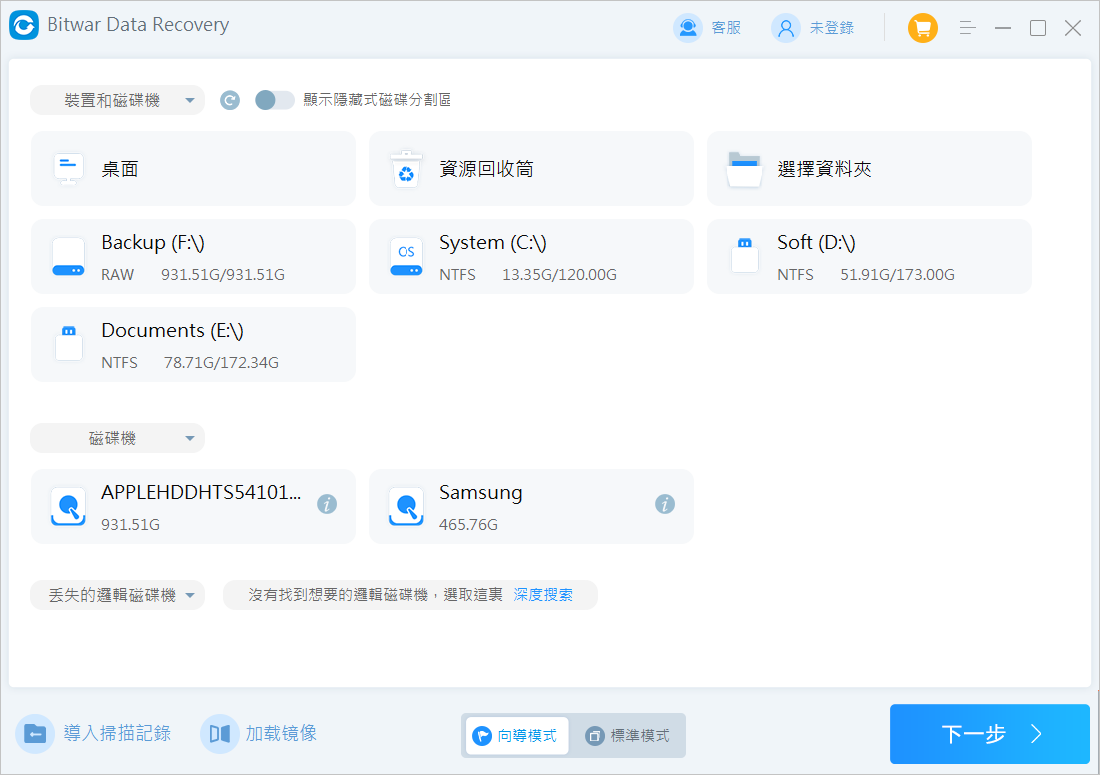
步驟2:選擇快速掃描和要救援檔案的檔案類型,然後單擊掃描按鈕。
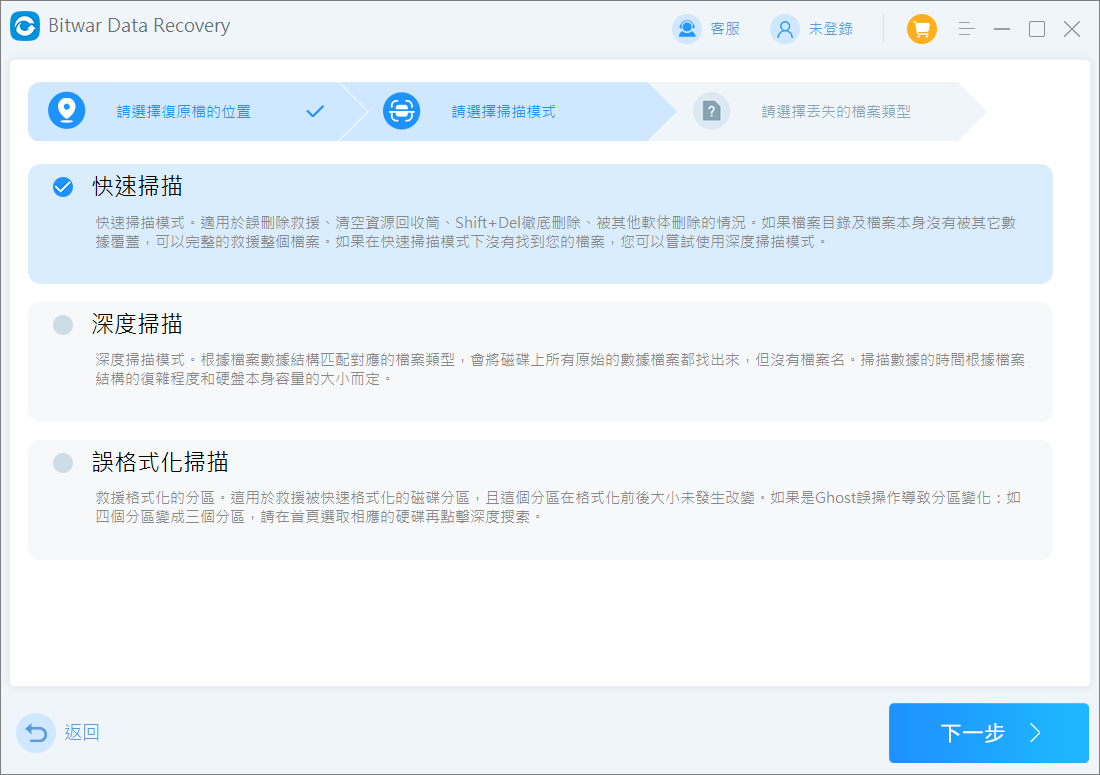
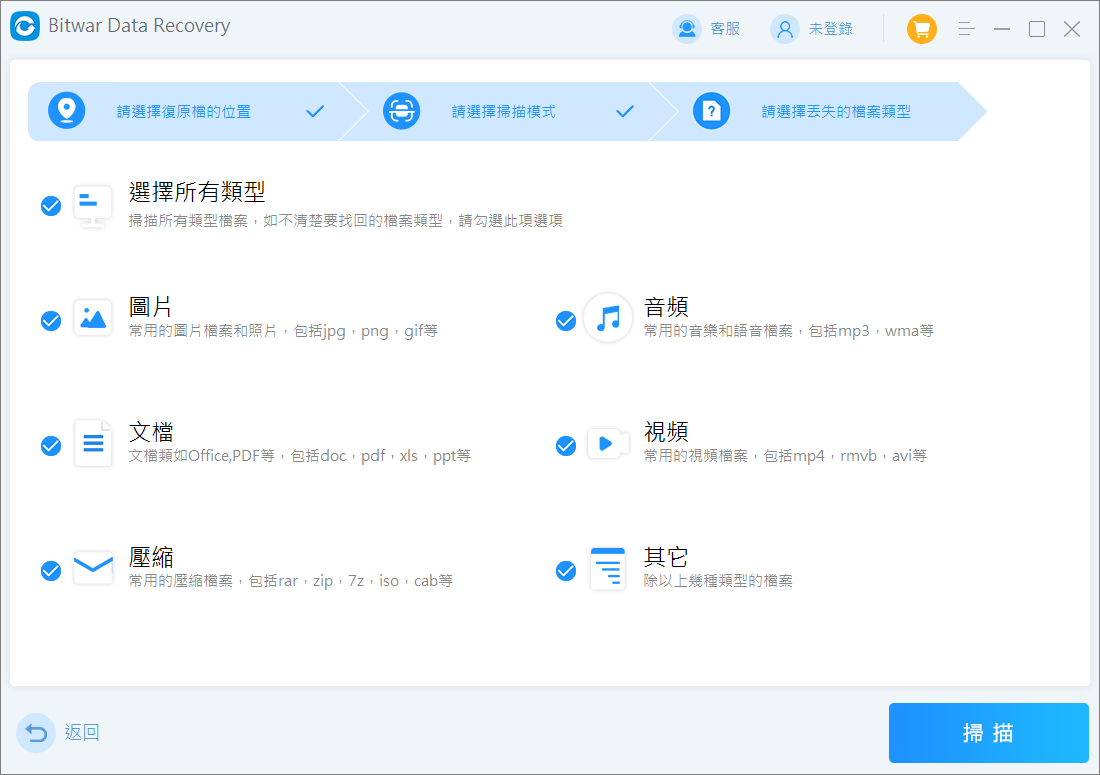
步驟3:軟體開始掃描您丟失的檔案(您可以暫停或停止查看掃描結果)。掃描完畢後,找到要救援的檔案並預覽它,然後選中待救援的檔案,點擊復原按鈕將其保存到安全的分區或其他存儲裝置。(您的重要檔案並不單單是以下的視頻格式,您可以選擇所有您想要復原的檔案來救回它們)
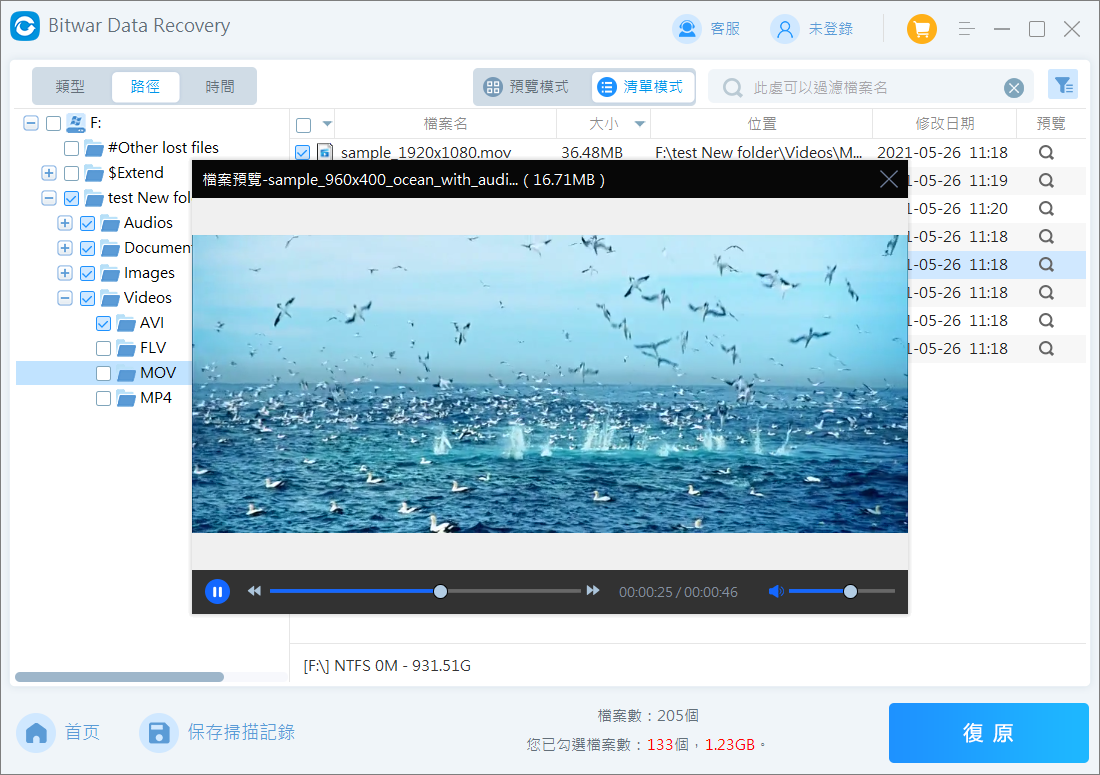
移除隨身碟病毒
方法 1:Windows 安全移除 USB隨身碟病毒
眾所周知,Windows 平台很容易感染病毒,尤其是與 Mac OS X 和基於 Linux 的系統相比時。但是近年來Windows 安全實用程式不斷發展,特別是一些大規模的安全更新。請嘗試以下操作:
- 將隨身碟插入Windows 10。此時,不要嘗試打開磁碟機或查看其中存儲的檔案。
- 啟動 Windows 設定應用程式。單擊“更新與安全性”。

- 打開 Windows 安全性。點擊病毒和威脅防護。

- 檢查更新。單擊“檢查更新”將從 Microsoft 服務器掃描可用的安全軟體並下載必要的更新。

- 掃描選項掃描您的 PC 是否存在潛在病毒。您可以在 4 個掃描選項(快速掃描、完整掃描、自訂掃描和 Windows Defender Offline掃描)之間進行選擇。由於我們專注於掃描隨身碟,因此繼續選擇自定義掃描。這使您可以選擇首選掃描位置。最後點擊“立即掃描”選擇掃描類型並開始掃描。

- 選擇隨身碟。現在選擇合適的隨身碟並選擇您要掃描的檔案夾。Windows 現在將掃描您的檔案和檔案夾以查找病毒。根據檔案量,此過程可能需要一段時間才能完成。

- 掃描過程完成後,將出現一個窗口,指示是否檢測到任何病毒。如果存在,請按照指示刪除病毒。
這個過程很簡單,可以幫助您救援隨身碟由病毒引起的隱藏檔案。此過程是免費的,您無需下載其他軟體即可執行此操作。
方法 2 :使用 attrib 命令 (CMD) 刪除捷徑病毒
如前所述,捷徑病毒是最常見的病毒之一,能夠隱藏您的重要檔案和文檔。
- 單擊 PC 上的 Windows 鍵,然後在搜索欄中鍵入“cmd”來執行此操作。右鍵單擊命令提示字元並選擇“以管理員身份運行”。
- 通過鍵入chkdsk X: /f導航至隨身碟。[假設字母 X] 並按 Enter。您可以通過啟動“檔案總管然後捕獲隨身碟之前的代號。

- 鍵入ATTRIB -H -R -S /S /D X:*.*( x 代表分配給您的隨身碟的代號)並按 Enter。這個簡單的命令可以救援被病毒隱藏的檔案,並使您能夠重新獲得對檔案和檔案夾的控制權。
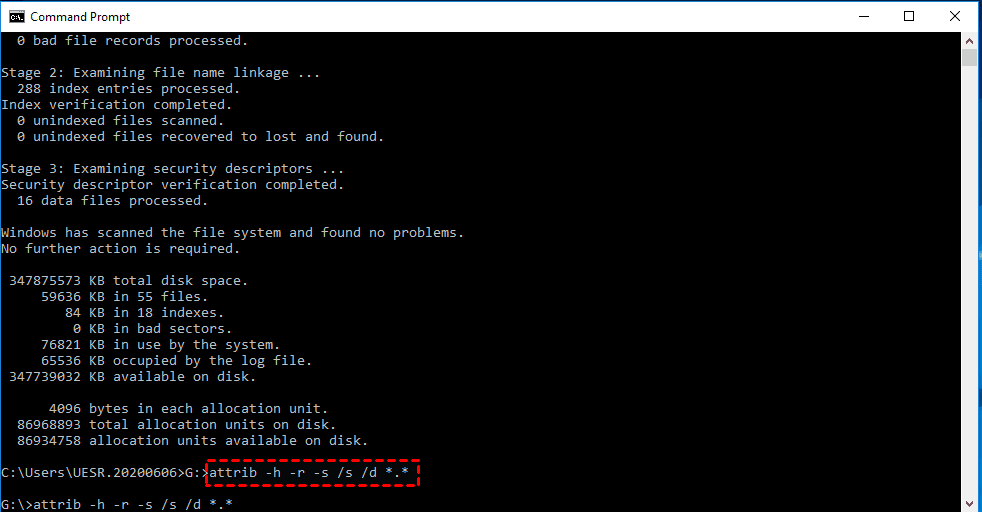
如何保護您的隨身碟免受病毒侵害
有許多預防措施可以使您的隨身碟免受病毒侵害。
- 驗證電腦系統或網絡。理想情況下,您需要從您打算將隨身碟連接到的電腦系統或網絡進行驗證。這允許您了解網絡是否安全。特別是對於公共網絡和裝置,這樣做非常重要。
- 定期掃描您的磁碟機。您需要習慣性地使用防病毒軟體掃描閃存碟中的病毒。您可以選擇每日或每週執行此操作。無論哪種方式,只需確保您定期執行此操作以確保磁碟機安全可靠。
- 避免可疑網站。當您的隨身碟連接到您的電腦時,魯莽的在線活動會大大增加感染它的機會。
- 防寫保護您的隨身碟。另一種保護隨身碟安全的方法是對其進行防寫保護。現代隨身碟通常具有這種功能。啟用此功能將防止所有類型的檔案在未經您許可的情況下寫入您的磁碟機。
- 識別要傳輸的檔案。在嘗試將任何檔案傳輸到您的隨身碟之前,請手動確定這些檔案是否確實是您要傳輸的檔案。建議您避免批量傳輸檔案。
最後
USB隨身碟感染病毒的風險很高。普通電腦用戶在其一生中應該至少遇到過一次病毒情況。這很常見。只要您繼續從 Internet 共享檔案和下載項目,您的磁碟機就一直處於危險之中。
也就是說,您可以採用許多預防措施來確保隨身碟的安全。永遠記住,如果發生檔案丟失,請立即啟動Bitwar檔案救援軟體找回丟失的檔案。
免費下載安裝Bitwar檔案救援軟體: